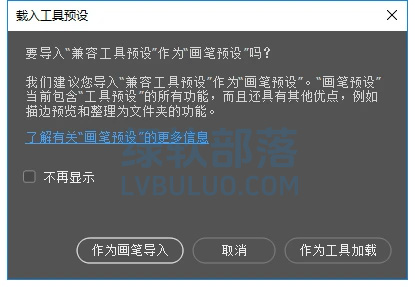PS笔刷主要分为两种格式“abr”和“tpl”,其中abr格式是比较大众主流的ps笔刷格式,另一种tpl相对比较小众,多以工具类型为主,下面介绍两种笔刷的保姆式安装方法。
一、abr笔刷安装方法
方法1.下载笔刷压缩包,解压缩之后,打开文件夹,直接拖拽abr文件到PS上面,插件会自行安装,这种方法适合PS比较新的版本,相对老的版本无法安装,安装好了以后,在PS里面如下图的位置找到笔刷。
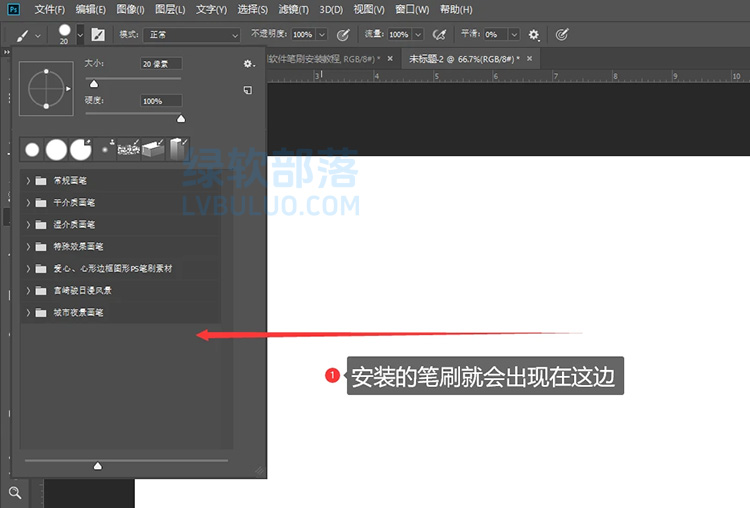
方法2:
①打开PS软件,如下图选中笔刷工具。
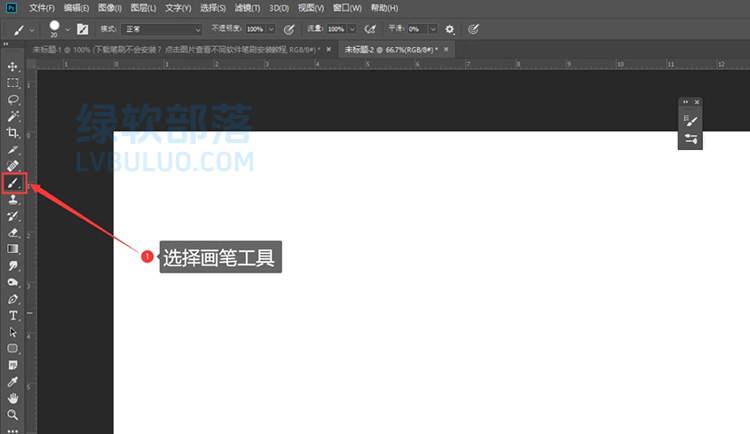
②点击如下图的位置。
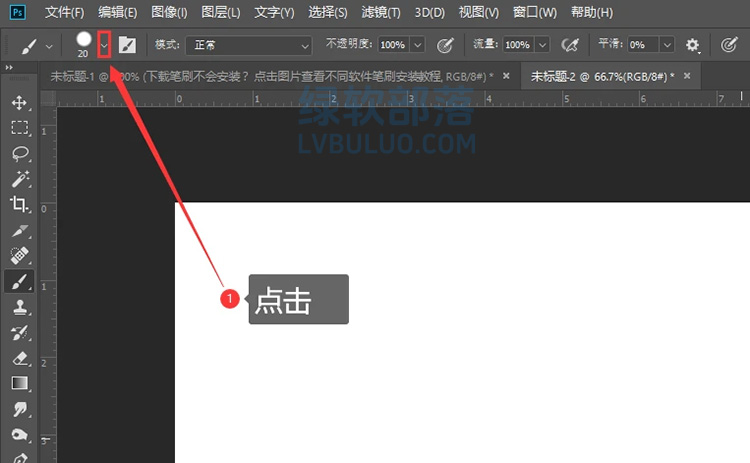
③继续点击如下图为止。
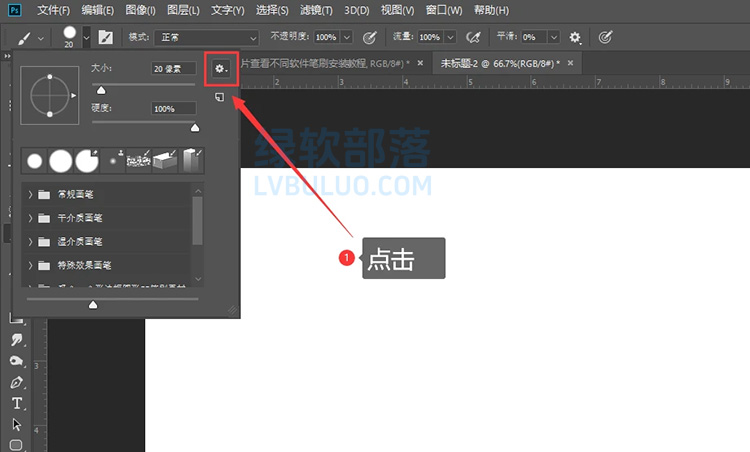
④选择导入笔刷。
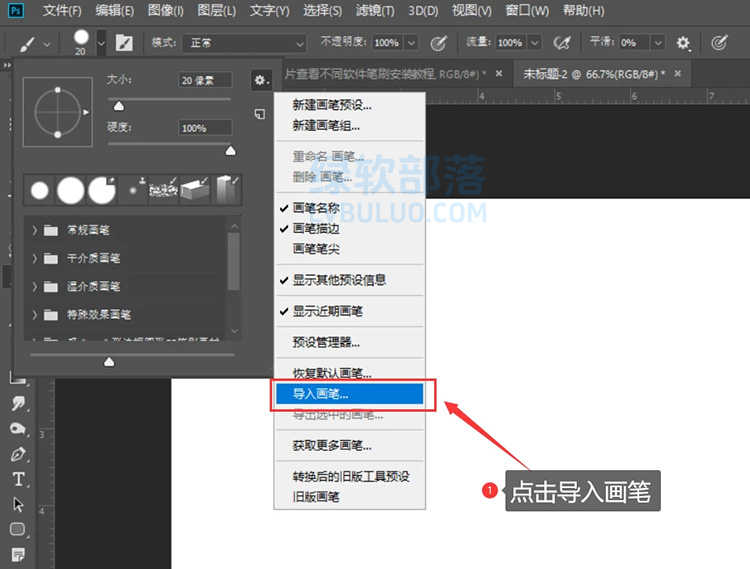
⑤找到自己刚刚下载的abr笔刷文件,点击选中,如果是多个笔刷,可以alt+A全选,或者按住Ctrl+鼠标左键点击文件选中,然后导入即可。
二、tpl笔刷安装方法
①打开PS软件,选择编辑→预设→预设管理器。
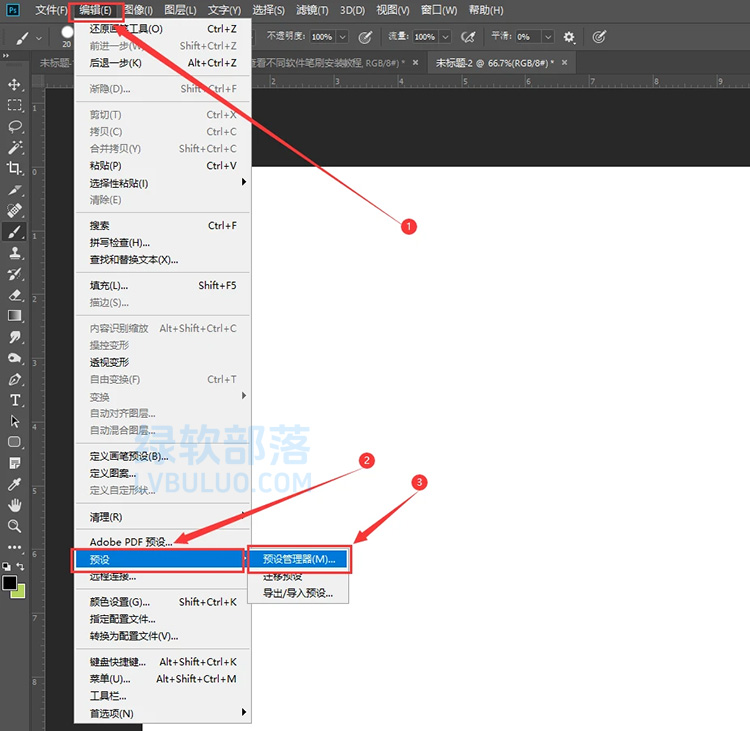
②在预设类型里面选择“工具”选项。
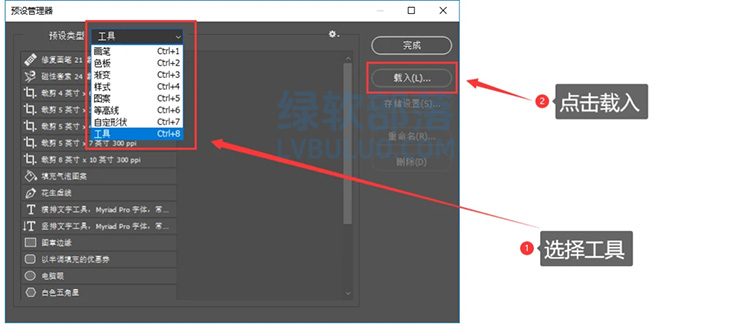
③找到刚刚下载解压的tpl文件,导入即可。
④如果出现以下对话框,选择“作为画笔导入”,如没出现,可以忽略。